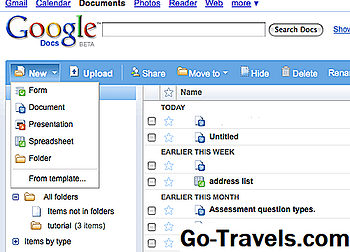Ο ηλεκτρονικός επεξεργαστής κειμένου Google Docs κάνει την αντικατάσταση οποιουδήποτε κειμένου μέσα σε ένα έγγραφο οποιουδήποτε μήκους αρκετά απλό. Με μόλις μερικά κλικ στα μενού ή με ακόμη ταχύτερο γρήγορο πλήκτρο, μπορείτε να ανοίξετε το Βρίσκω και αντικαθιστώ εργαλείο για να αντικαταστήσετε οποιαδήποτε λέξη ή φράση με διαφορετικό κείμενο.
Υπάρχουν πολλά σενάρια όπου η αντικατάσταση κειμένου στα Έγγραφα Google είναι χρήσιμη. Ίσως να έχετε ένα χαρτί αύριο και μόλις τώρα έχετε συνειδητοποιήσει ότι εσείς εσφαλμένα γράψατε ένα όνομα που γράφτηκε δεκατρείς φορές σε 30 σελίδες. Αντί να βρείτε χειροκίνητα κάθε εμφάνιση αυτού του ονόματος και να κάνετε τις αλλαγές μόνοι σας, μπορείτε να τραβήξετε το Βρίσκω και αντικαθιστώ εργαλείο για να το διορθώσετε για λίγα δευτερόλεπτα.
Κατευθύνσεις
Μπορείτε να ανοίξετε το Βρίσκω και αντικαθιστώ εργαλείο στα Έγγραφα Google μέσω της συντόμευσης πληκτρολογίου Ctrl + H (Windows) ή Command + Shift + H (macOS). Ένας άλλος τρόπος για να βρείτε και να αντικαταστήσετε κείμενο στο Google Docs είναι μέσω του μενού.
-
Με το έγγραφο ανοιχτό, πηγαίνετε στο Επεξεργασία> Εύρεση και αντικατάσταση.

-
Πληκτρολογήστε τη λέξη ή τη φράση που θέλετε να βρείτε στο Εύρημα πεδίο.
-
Εισαγάγετε τη νέα λέξη στο Αντικατέστησε με πεδίο.
-
Κάντε κλικ στο Αντικαταστήστε όλα για να αντικαταστήσετε όλο το κείμενο στο Εύρημα πεδίου με το κείμενο που καταχωρίσατε στο Αντικατέστησε με πεδίο.

-
Μια άλλη επιλογή είναι να χρησιμοποιήσετε το <Προηγ και Επόμενο> για να εντοπίσετε κάθε εμφάνιση της λέξης και στη συνέχεια κάντε κλικ στο κουμπί Αντικαθιστώ για να αντικαταστήσετε τη λέξη. Μπορείτε να το κάνετε αυτό εάν θέλετε να αντικαταστήσετε μόνο ορισμένες από τις περιπτώσεις και όχι όλες τις περιπτώσεις στο έγγραφο.
Περισσότερα παραδείγματα
Η επιλογή εύρεσης και αντικατάστασης κειμένου δεν περιορίζεται μόνο στο κείμενο. Μπορείτε επίσης να αναζητήσετε αριθμούς και άλλους χαρακτήρες, ακόμα και να χρησιμοποιείτε κανονικές εκφράσεις για την αναζήτηση κειμένου. Για παράδειγμα, μπορείτε να βρείτε κάθε πρόταση που τελειώνει με "επιλογή". και να τα αντικαταστήσετε με "επιλογή!", ή ο, τιδήποτε άλλο θέλετε.
Ένα άλλο παράδειγμα πόσο χρήσιμο μπορεί να είναι ένα εργαλείο εύρεσης και αντικατάστασης είναι η μαζική διαγραφή λέξεων. Με τα Έγγραφα Google, εισαγάγετε τις λέξεις που θέλετε να αφαιρέσετε και, στη συνέχεια, τις αντικαταστήστε με ένα κενό ή τίποτα για να διαγράψετε ουσιαστικά τις λέξεις.
ο Περίπτωση αντιστοιχίας επιλογή σας επιτρέπει να αναζητήσετε λέξεις με συγκεκριμένα γράμματα με κεφαλαία ή πεζά. Για παράδειγμα, ίσως θέλετε να αντικαταστήσετε τη λέξη "mom", αλλά μόνο αν είναι κεφαλαιοποιημένο στο έγγραφό σας ως "Mom", οπότε θα πληκτρολογείτε Μαμά στο Από και ενεργοποιήστε το Περίπτωση αντιστοιχίας επιλογή. Σε αυτό το παράδειγμα τίποτα άλλο δεν θα αντικατασταθεί, ακόμα και αν "μαμά" γράφεται "MOm" ή "MOM", ή με κάποιο άλλο τρόπο.
Το εργαλείο εύρεσης
Λόγω του ονόματός της, το Βρίσκω και αντικαθιστώ το εργαλείο μπορεί να μοιάζει με τον τρόπο που βρίσκει το Google Docs και όχι μόνο το αντικαθιστά. Ωστόσο, υπάρχει ένα ειδικό εργαλείο για την εύρεση κειμένου στα Έγγραφα Google, μέσω του οποίου μπορείτε να μεταβείτε Ctrl + F (Windows) ή Command + F (macOS).

Δεν είναι τόσο προηγμένο όσο το εργαλείο αντικατάστασης, αλλά λειτουργεί καλά για να εντοπίσετε γρήγορα κείμενο, αριθμούς και άλλους χαρακτήρες μέσα στο έγγραφο. Με το εργαλείο εύρεσης ανοιχτό, μπορείτε να μεταβείτε γρήγορα στο Βρίσκω και αντικαθιστώ κάντε κλικ στο κουμπί με τρία κενά δίπλα του.